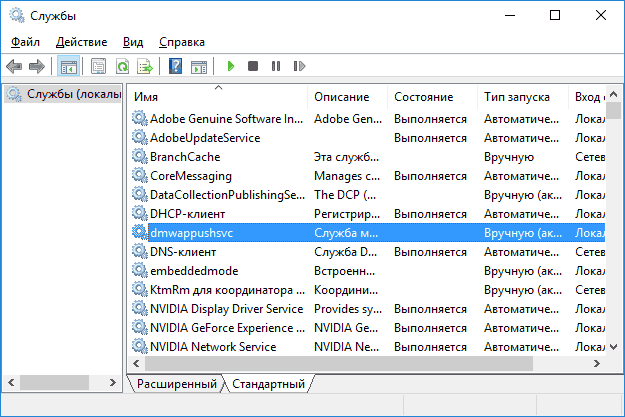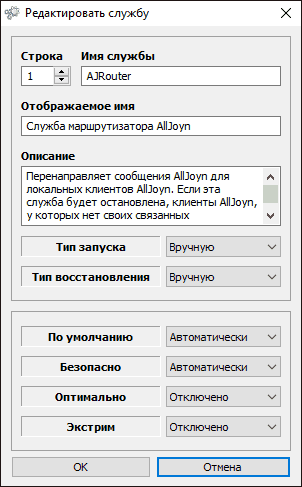Какие службы windows 10 можно отключить 4pda
Господа,
Все вы прекрасно знаете, что в WindowsXP многие системные службы в принципе необязательны, и их отключение приносит только особождение части системных ресурсов.
Логично было бы полагать, что часть служб Windows Mobile на наших коммуникаторах и кпк тоже можно отключить, для уменьшения нагрузки на процессор и возможно продления жизни аккумулятора и освобождения части оперативной памяти.
До недавнего времени, отсутствовал простой и понятный инструментарий для управления службами на кпк.
Все делалось либо через удаление шорткатов из папки автозагрузки, либо редактированием реестра.
С выходом TaskManager FdcSoft теперь это не проблема.
Приложение позволяет легко отключать службы Windows Mobile,переводить их в режим ручного запуска.
Из 18 служб которые ранее автоматически запускались при старте моего Qtek9000 я оставил только 5 служб.
Я отключил следующие службы:
1. BlueTouth HID loader—служба управляющая БТ устройствами ввода информации (клава,мышь)
2. BlueTouth Audio gateway (BAG0:)—служба управляющая выводом звука на БТ устройства
3. ScreenRotate service—служба управляющая Тудей-плагином для ротации экрана
4. Power service—служба управляющая Тудей-плагином управления питанием
5. WirelessManager service—служба управляющая Тудей-плагином управления беспроводными соединениями
6. PhonePad—служба управляющая споcобом ввода информации PhonePad
7. STK service (AP15:)—служба управляющая Sim Tool Kit. Информационными службами оператора(МТС Инфо. )
8. Obex (OBX0:)—служба отвечающая за прием файлов по IRDA и BlueTooth
9. DPT (DPT0:)—Desktop Passthrough — она позволяет вам тянуть интернет с ББ, когда зверек подключен через USB(инф. от Igor Gordienko)
10. SNapi service—насколько я понимаю, этот сервис позволяет приложениям создавать свои нотификейшены(инф. от Igor Gordienko)
11. Ussd service—служба отвечающая за возможность использования USSD комманд по телефоной линии.
12. Certificate Enroll Engine (CESO)—судя по названию служба отвечающая за обновления сертификатов
13. Sqmupload(SQM0:) — служба загрузки Customer Feedback на сервер Microsoft
После отключения этих служб освободилось примерно 2 мБ оперативки, что заметно по обьему свободной оперативки сразу после Soft Reset
Cкорость работы коммуникатора заметно выросла.
Я оставил включенными следующие службы:
1.SMS Recieve service—после отключения непринимаются SMS
2.NOTIFY (NFY0:)—-после отключения неработают напоминания и будильник
3.Ruskey—служба виртуальной клавы
4.LAS (LAS0:)— это система аутентификации (включает в себя проверку паролем, отпечатки пальцев и т.п.). После отключения кпк незагружается.
5.Credential service (CRD0:)—после отключения невозможно соединиться по GPRS.
Друзья, предлагаю в этой теме форума разобраться насколько «безболезнено» для стабильной работы коммуникатора проходит отключение служб Windows mobile.
ВНИМАНИЕ. Действия по отключению служб могут привести к временному выходу из строя ваших кпк и коммуникаторов!
Если что-то пошло не так — делайте ХР
Сообщение отредактировал pmi — 21.02.08, 22:32
1.Power service-отключение привело к удалению с тудея значка батарейки
2.PhonePad-отключение одного из способа ввода информации PhonePad(ничего общего с телефонной частью)
3.Wirelless manager-удаление из нижнего трея значка быстрого доступа к диспетчеру соединений. BlueTooth,Ir,Wi-fi работает.
4.BlueTooth HID loader-загрузчик БТ устройств ввода (мышь и клава) у меня такого нет
5.BlueTooth Audio Gateway-ресурс направляющий звук на БТ устройство. У меня такого нет.
6.ScreenService-удаляет из нижнего трея шорткат ротации экрана.
7.STK Service-Sim tool kit service драйвер симки дающий доступ к операторским услугам.МТС инфо у меня. К работе с симкой никакого отношения неимеет.
8.Obex-прием и передача файлов по Ir и BT. Если понадобится включить всегда можно.
9.dktu service-незнаю.
1.Notify -прекращаут работать любые напоминания(будильник. )
2.Отключение Sms r. — непринимаются Sms
3.Las — отключать нельзя.Кпк незагружается
4.SNapi-можно отключить, на что влияет пока непонял.
Батарею вынимать небуду, так как активно использую все возможности Universal.
Правильные в принципе аргументы привели к неправильным в корне выводам. Не хочу обидеть коллегу pmi, но кое-что считаю необходимым уточнить.
Windows XP — универсальная система, расчитанная на УНИВЕРСАЛЬНОЕ применение. Действительно, по-умолчанию в ней стартует довольно большое число «лишних» служб. Действительно, если пошаманить ручками, отключив лишние сервисы, то система работает заметно быстрее.
Устройства на Windows Mobile всегда имеют свою собственную, адаптированную под данное железо и драйвера, версию операционной системы. Разумеется, нелья исключать случая, когда разработчики устройства по забывчивости оставили те или иные службы, не используемые в данном девайсе, включенными. Они тоже люди и им тоже свойственно ошибаться. Но если отбросить эту вероятность, то в Windows Mobile отключать НЕЧЕГО. Большиство из отключенных тобой сервисов хотя и были запущены, реально не работали до вызова той или иной системной функции. Все эти сервисы нужны для нормального функционирования девайса.
Обрати внимание, что у каждого пользователя — свои предпочтения по использованию девайса. Кому-то как раз и нужен ВТ AudioGateway. Поэтому просто вырубать службы — все равно что выкидывать с едущего автомобиля детали из мотора.
Мне не нравится тема этого топика прежде всего потому, что она подразумевает некую «уравниловку» между девайсами, а этого нельзя делать. «На вкус и цвет все фломастеры разные!» Было бы гораздо правильнее сперва разобраться, какие службы за что именно отвечают в том или ином девайсе, а уже потом предоставить пользователю самому решать, что ему нужно, а что — нет.
Уважаемые,
Я создал эту тему не для того чтобы содействовать поломке чужих девайсов или навязывать всем свое мнение.
Я хочу разобраться, за что отвечает каждая служба в Windows mobile.
Ведь чем больше мы знаем о своих девайсах, тем эффективнее мы сможем их использовать.
Ни на одном из известных девелоперских ресурсах я ненашел полной информации о службах Windows mobile и поэтому рискнул на себе испытать отключение служб.
Что касается «экономии на спичках». мой Qtek9100 после прошивок и легкого тюнинга по отключению ненужного начал работать в 1.5-2 раза дольше.
В целом отключение 10 служб на Qtek9000 (Helmi Aku3.3 v1.2) освобождает примерно 2 метра оперативной памяти,неговоря о приросте в производительности (что некоторые могут расценить как субьективное мнение)
Хм. Из краткой дискуссии в этой теме напрашиваются такие выводы:
— подавляющее большинство участников форума практически все фразы и предложения других участником принимают как призыв к немедленному действию и повторению высказанного на своих устройствах.
— на приобретенное устройство лучше вообще не устанавливать никакой софт, а пользоваться только тем, что есть в ПЗУ, чтобы не было потом воплей на форуме «а у меня не работает. «
— и вообще, на форуме дефицит мало-мальски думающих владельцев коммуникаторов/КПК.
:blink:
Какие службы windows 10 можно отключить 4pda
Сообщение отредактировал Rammsteiner — 23.08.19, 12:03
Минимальные системные требования
- Процессор: С частотой не менее 1 ГГц или SoC
- ОЗУ: 1 ГБ (для 32-разрядных систем) или 2 ГБ (для 64-разрядных систем)
- Место на жестком диске: 16 ГБ (для 32-разрядных систем) или 20 ГБ (для 64-разрядных систем), начиная с версии 1903 — 32 ГБ
- Видеокарта: DirectX версии 9 или выше с драйвером WDDM 1.0
- Дисплей: 800 x 600
Сообщение отредактировал Rammsteiner — 23.06.19, 13:04
Обновления, необходимые для резервирования Windows 10
Для Windows 7 SP1
KB3035583
KB2952664(-v13)
Для Windows 8.1
KB3035583 x64
KB2976978 x64
KB3035583 x86
KB2976978 x86
Сообщение отредактировал KOT-BE3DEXOD — 04.10.15, 12:43
Что делать если резервированное обновление не приходит
Как один из вариантов:
1) Переходим в папку C:\Windows\SoftwareDistribution\Download и удаляем там все имеющиеся файлы и папки
2) Запускаем командную строку, и прописываем в ней следующую команду wuauclt.exe /updatenow
В течении 5 минут после этого начнется скачивание всех необходимых файлов для обновления.
Процесс можно отслеживать:
Правой кнопкой мыши по значку ПУСК -> Система -> Центр обновления Windows
¤ regedit.exe — перейти в ветку HKEY_LOCAL_MACHINE\SOFTWARE\Microsoft\Windows\CurrentVersion\WindowsUpdate\OSUpgrade (если ветка отсутствует – создать ее вручную)
Создать параметр типа DWORD (32-bit) с именем AllowOSUpgrade и значением 0x00000001
Заново открыть панель центра обновлений Windows и еще раз запустить процесс поиска обновлений.
¤ Обновить систему через Media Creation Tool
¤ Или следуем этой инструкции — Windows 10 (Пост Shoore #41928818)
Сообщение отредактировал KOT-BE3DEXOD — 05.10.15, 11:05
Какие службы отключить в Windows 10

Ниже — список служб, которые можно отключить в Windows 10, информация о том, как это сделать, а также некоторые пояснения по отдельным пунктам. Еще раз отмечу: делайте это только в случае, если знаете, что делаете. Если же таким образом вы просто хотите убрать «тормоза», которые уже имеются в системе, то отключение служб вероятнее всего не сработает, лучше обратить внимание на то, что описано в инструкции Как ускорить Windows 10, а также на установку официальных драйверов вашего оборудования.
Первые два раздела руководства описывают способы ручного отключения служб Windows 10, а также содержат список тех из них, выключить которые в большинстве случаев безопасно. Третий раздел — о бесплатной программе, которая может в автоматическом режиме отключить «ненужные» службы, а также вернуть все настройки в значения по умолчанию, если что-то пошло не так. И в завершении видео инструкция, в которой показано все, что описано выше.
Как отключить службы в Windows 10
Начнем с того, как именно отключаются службы. Это можно сделать несколькими способами, из которых рекомендуемым является вход в «Службы» путем нажатия Win+R на клавиатуре и ввода services.msc или через пункт панели управления «Администрирование» — «Службы» (второй способ — вход в msconfig на вкладку «Службы»).
В результате запускается окно со списком служб Windows 10, их состоянием и типом запуска. При двойном клике на любой из них, вы можете остановить или запустить службу, а также изменить тип запуска.
Типы запуска бывают: Автоматически (и отложенный вариант) — запуск службы при входе в Windows 10, вручную — запуск службы в тот момент, когда она потребовалась ОС или какой-либо программе, отключена — служба не может быть запущена.
Кроме этого, вы можете отключить службы с помощью командной строки (от Администратора) с помощью команды sc config «Имя_службы» start=disabled где «Имя_службы» — системное имя, используемое Windows 10, видно в верхнем пункте при просмотре информации о любой из служб по двойному клику).
Дополнительно отмечу, что настройки служб влияют на всех пользователей Windows 10. Сами же эти настройки по умолчанию находятся в ветке реестра HKEY_LOCAL_MACHINE\ SYSTEM\ CurrentControlSet\ services\ — вы можете предварительно экспортировать данный раздел с помощью редактора реестра, чтобы иметь возможность быстро восстановить значения по умолчанию. Еще лучше — предварительно создать точку восстановления Windows 10, в случае чего ее можно использовать и из безопасного режима.
И еще одно примечание: часть служб можно не только отключить, но и удалить, удалив ненужные вам компоненты Windows 10. Сделать это можно через панель управления (зайти в нее можно через правый клик по пуску) — программы и компоненты — включение или отключение компонентов Windows.
Службы, которые можно отключить
Ниже — список служб Windows 10, которые вы можете отключить при условии, что функции, предоставляемые ими, не используются вами. Также для отдельных служб я привел дополнительные примечания, которые могут помочь принять решение о целесообразности выключения той или иной службы.
- Факс
- NVIDIA Stereoscopic 3D Driver Service (для видеокарт NVidia, если вы не используете 3D стерео изображения)
- Служба общего доступа к портам Net.Tcp
- Рабочие папки
- Служба маршрутизатора AllJoyn
- Удостоверение приложения
- Служба шифрования дисков BitLocker
- Служба поддержки Bluetooth (если вы не используете Bluetooth)
- Служба лицензий клиента (ClipSVC, после отключения могут неправильно работать приложения магазина Windows 10)
- Браузер компьютеров
- Dmwappushservice
- Служба географического положения
- Служба обмена данными (Hyper-V). Службы Hyper-V имеет смысл отключать только если вы не используете виртуальные машины Hyper-V.
- Служба завершения работы в качестве гостя (Hyper-V)
- Служба пульса (Hyper-V)
- Служба сеансов виртуальных машин Hyper-V
- Служба синхронизации времени Hyper-V
- Служба обмена данными (Hyper-V)
- Служба виртуализации удаленных рабочих столов Hyper-V
- Служба наблюдения за датчиками
- Служба данных датчиков
- Служба датчиков
- Функциональные возможности для подключенных пользователей и телеметрия (Это один из пунктов, чтобы отключить слежку Windows 10)
- Общий доступ к подключению к Интернету (ICS). При условии, что вы не используете функции общего доступа к Интернету, например, для раздачи Wi-Fi с ноутбука.
- Сетевая служба Xbox Live
- Superfetch (при условии, что вы используете SSD)
- Диспетчер печати (если вы не используете функции печати, в том числе встроенную в Windows 10 печать в PDF)
- Биометрическая служба Windows
- Удаленный реестр
- Вторичный вход в систему (при условии, что вы его не используете)
Если вам не чужд английский язык, то, пожалуй, самую полную информацию о службах Windows 10 в разных редакциях, параметрах их запуска по умолчанию и безопасных значениях, вы можете почерпнуть на странице blackviper.com/service-configurations/black-vipers-windows-10-service-configurations/.
Программа для отключения служб Windows 10 Easy Service Optimizer
А теперь о бесплатной программе для оптимизации параметров запуска служб Windows 10 — Easy Service Optimizer, которая позволяет легко отключить неиспользуемые службы ОС по трем предустановленным сценариям: Безопасный, Оптимальный и Экстремальным. Внимание: настоятельно рекомендую создать точку восстановления перед использованием программы.
Не ручаюсь, но, возможно, использование такой программы для начинающего пользователя будет более безопасным вариантом, чем отключение служб вручную (а еще лучше начинающему ничего не трогать в параметрах служб), поскольку делает возврат к исходным настройкам более простым.
Интерфейс Easy Service Optimizer на русском языке (если не включился автоматически, зайдите в Options — Languages) и программа не требует установки. После запуска, вы увидите список служб, их текущего состояния и параметров запуска.
Внизу — четыре кнопки, которые позволяют включить состояние служб по умолчанию, безопасный вариант отключения служб, оптимальный и экстремальный. Планируемые изменения сразу отображаются в окне, а по нажатию левой верхней иконки (или выборе в меню «Файл» — «Применить настройки»), параметры применяются.
По двойному клику по любой из служб, можно увидеть ее имя, тип запуска и безопасные значения запуска, которые будут применены программой при выборе различных ее установок. Помимо прочего, через контекстное меню по правому клику на любой службе вы можете удалить ее (не советую).
Скачать Easy Service Optimizer можно бесплатно с официальной страницы sordum.org/8637/easy-service-optimizer-v1-1/ (кнопка для загрузки находится внизу страницы).
Видео про отключение служб Windows 10
И в завершение, как обещал, видео, в котором наглядно демонстрируется то, что было описано выше.
А вдруг и это будет интересно:
Почему бы не подписаться?
Рассылка новых, иногда интересных и полезных, материалов сайта remontka.pro. Никакой рекламы и бесплатная компьютерная помощь подписчикам от автора. Другие способы подписки (ВК, Одноклассники, Телеграм, Facebook, Twitter, Youtube, Яндекс.Дзен)
12.07.2019 в 07:56
Сделал простой скрипт, отключает все службы связанные с обновлением windows 10, и вносит правки в реестр.
Проверял на разных сборках, обновлений больше не будет. Центр обновления также будет недоступен.
Автор скрипта: Onford
Инструкция: поместить скрипт в .bat файл, и запустить от имени администратора.
30.01.2021 в 23:12
А где примечание, что нужен безопасный режим? Подобная дрянь выпиливается по корни только в безопасном.
15.04.2021 в 09:34
Стасибо Onford. огромное) сделал батник всё работает, ни как не запускается обновление)
07.09.2019 в 13:37
Спасибо за помощь, отличный сайт. На самом деле для ноута актуально отключение всего ненужного — значительно продлевает жизнь ноуту. Но отключение служб более актуально в целях безопасности, а не быстродействия. Меня, например, подсадили один раз на удаленный комп. А надо то было всего-то выключить службу удаленного реестра и удаленных раб столов. Хотелось бы узнать, какие службы являются потенциально опасными для шпионов. W как шпион не так страшна. Даже наоборот — она смотрит, что делают сторонние проги и включает это в свой функционал. Если раньше удалить, например, Микст Портал было очень сложно, то сейчас — да пожалста. А со шпионами сложнее. Даже платные антивирусы с этой задачей справляются плохо. Ну разве что корпор версии. Какие службы наиболее опасны для проникновения шпионов?
29.02.2020 в 12:00
Ваш скрипт не работает на Win 10 Home. «Отказано в доступе».
01.03.2020 в 10:33
О каком именно скрипте речь идет? Если в командной строке, то некоторые службы в 10-ке нельзя отключить. А для отключения остальных обязательно командную строку от имени администратора запускать.
07.04.2020 в 21:03
А как так может быть что у меня на 1909 нет Superfetch
21.04.2020 в 15:17
Она называется SysMain
07.06.2020 в 20:03
В Win 10 (1706) без негативных последствий отключал сервис «Модули ключей IPsec для обмена ключами в Интернете и протокола IP с проверкой подлинности» (IKEEXT). В Win 10 (1809) отключал и в службах и в реестре, после рестарта самопроизвольно возвращается в положение «Автоматически». У кого-нибудь получилось отключить данный сервис?
17.01.2021 в 15:52
я думаю что эти службы нужны когда вы используете защищенные протоколы SSL/HTTPS в интернете поэтому они запускаются автоматически
26.06.2020 в 01:48
В погоне за скоростью, можно отключить службу Sysmain, снизит нагрузку на жесткий диск и проц, но увеличится расход оперативной памяти.
28.10.2020 в 19:41
Неужели нельзя было отсортировать службы по алфавитному наименованию?
17.01.2021 в 15:49
Многие службы связаны друг с другом , если вы отключаете одно то должны отключить и другое. Более умный подход — иметь несколько профилей компьютера которые включают или отключают сразу целую группу служб. Может быть есть такие уже готовые программы?
Например, для компьютера который работает дома и не имеет никакой локальной сети (кроме подключения к выделенному интернету) не нужны ряд служб типа file sharing и сетевая печать. Но если вы принесете комп в офис и подключитесь через WiFi к локалке они могут понадобиться. И тут чтоб не помнить наизусть какие службы нужны, придет на помощь профиль компьютера для определенного рода использования (офисная сеть/локалка/дом)
19.03.2021 в 13:45
Привет, парни!
Спасибо вам за ваши профессиональные, подробные и очень полезные разборы многих тем!
На этой странице видео не совпадает с темой!
Вот нужное видео: youtu.be/fdUcIq759-c
Еще раз, СПАСИБО! ))))
19.03.2021 в 16:37
Упс)
Спасибо большое и за отзыв и за указание на ошибку, сейчас поправлю. Менял недавно на сайте коды всех 400+ с чем-то видео вручную… Сплоховал, оказывается) Хорошо бы, чтоб только здесь…
28.03.2021 в 17:34
Ну вообще то в командной строке пишется вот так, а не как у Вас
sc config Имя_службы start=
именно с пробелом после знака «=»
и такие правила описаны в самой командной строке
15.04.2021 в 09:31
Красава. ))) отрубилось обновление, пробовал и на паузу обновления ставить и продолжать и перезапускать, не обновляется. Красота : )